Программа QUIK: работа с графиками и настройка
График используется за слежением динамики роста и падения котировок торгового инструмента. Наряду с котировочным стаканом он является главным рабочим инструментом терминала.
Открытие и клонирование
Для его открытия можно воспользоваться следующими способами:
• В основном меню кликаем на «Создать окно», а затем «График». После чего во всплывающем окне следует выбрать необходимый торговый инструмент. Закрываем, нажав на «Сохранить», после чего появится новое окошко с нужным нам графиком.
• При работе с котировочным стаканом необходимо кликнуть по нему правой кнопкой мыши. После чего кликаем на «Построить график».
При возникновении потребности в клонировании графика, это следует делать, нажав сначала на его окно (сделать активным), а затем применив комбинацию клавиш Ctrl+N.
Масштабирование и изменение таймфрейма
Для изучения объемов и поведения торгового инструмента в течение определенного времени, используется функция масштабирования. Для этой операции в окне графика имеется 2 ползунка – один для вертикального масштабирования, второй – для горизонтального. Чтобы активировать ползунки, следует навести курсор на вертикальный столбик с показателями стоимости инструмента (или горизонтальную строку с датами), и оставляя зажатой левую кнопку мыши переместить ползунок. Чтобы вернуть прежний масштаб, необходимо 2 раза кликнуть мышкой на масштабируемую ось.
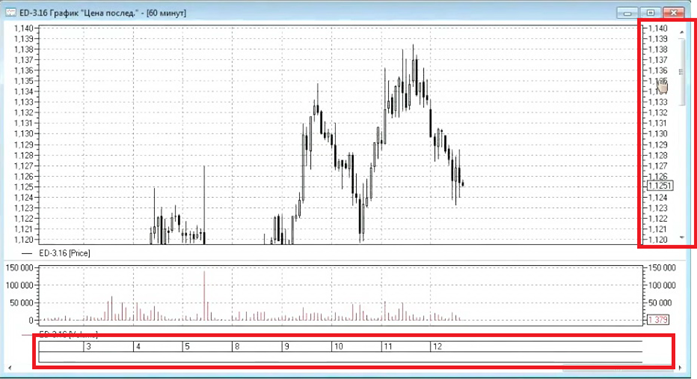
Для удобства торговли все графики можно выводить с различным временным интервалом построения свечи или бара, от 1 минуты до месяца. Таймфрейм можно сменить в открытом окне, для этого не придется строить новый график.
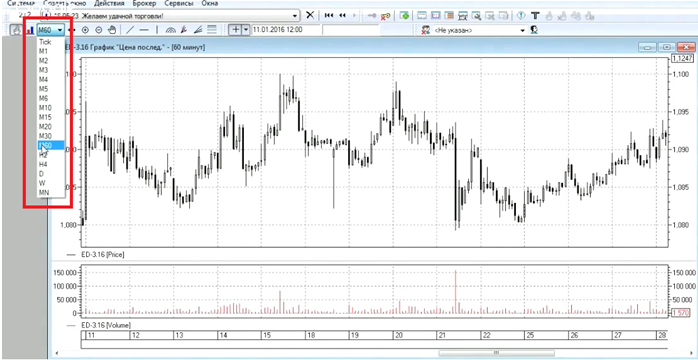
Изменение внешнего вида
Визуально рабочую область можно поменять несколькими способами, но в большинстве случаев применяются следующие настройки:
• Настройка цветовой гаммы. Для начала следует нажать правой кнопкой мыши по белому пространству на графике и перейти в «Параметры текущего окна», а затем во вкладку «Параметры отрисовки». В открывшемся окне можно будет сменить цвет фона, осей, сетки, линий, а также настроить шрифт.
• Создание регулируемого отступа. Такой отступ необходим для применения графических инструментов (таких как линия тренда). Для его создания жмем по белому пространству, затем выбираем «Параметры текущего окна». В закладке «Диаграмма» следует выбрать параметр «Правый край» и указать значение количества интервалов (если будет 0 – то отступа не будет).
Для удобства навигации по графику следует использовать специальное перекрестие, при наведении которого на определенную точку торгового инструмента, будет сразу видна дата и цена, а также прочая информация. Актируется это перекрестие в меню (позиция 1 на рисунке). Для отображения подобной информации также потребуется включить функцию «Координаты курсора» (щелкнув правой кнопкой мыши по панели меню, позиция 2).
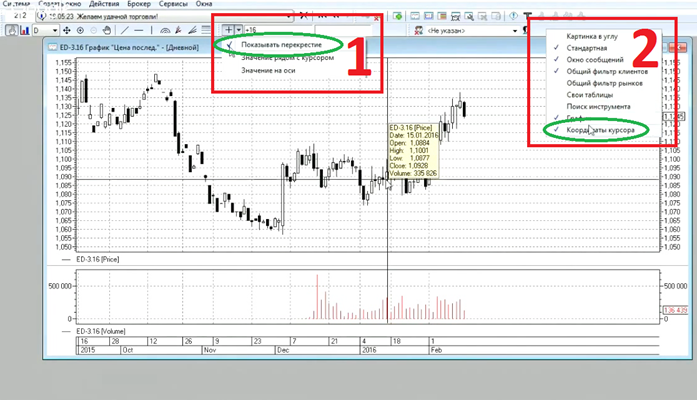
Если пользователь привык работать с определенными настройками графика, то можно создать шаблон, чтобы потом не производить все настройки заново. Для этого на настроенном графике следует кликнуть правой кнопкой по пустому полю и выбрать «Сделать шаблоном». Затем нажать на кнопку «Сохранить в новый» и указать имя шаблона. Далее наводим на него курсор и нажимаем «Использовать по умолчанию», после чего все новые графики будут открываться с заданными настройками.
Несколько графиков в одном окне
Такое отображение очень удобно, если требуется сравнивать динамику нескольких торговых инструментов. Для добавления второго торгового инструмента в активное окно потребуется сначала кликнуть правой кнопкой мыши на белое пространство и выбрать пункт контекстного меню «Добавить график (индикатор)». В открывшемся окошке следует кликнуть на «Новый источник» и выбрать интересующий торговый инструмент. После этого нужно указать параметр «Новое окно», чтобы второй график не наложился на первый.
Также можно добавить график открытого интереса. Все действия при этом будут аналогичны предыдущей операции, только в окне «Новый источник» следует активировать пункт «Таблица истории значений параметров» а затем в нижней вкладке выбрать «Количество открытых позиций».
Инструменты и уровни
Для активации графических инструментов имеется несколько специальных пунктов меню, таких как трендовая линия, линия поддержки сопротивления и инструменты Фибоначчи.
Индикаторы позволят более точно и быстро производить анализ и принимать решения по торговым операциям. Добавляются они также, как и второй график, только их список расположен в левой части окна «Добавить график». Некоторые индикаторы следует добавлять непосредственно в рабочее окно, другие – в новое. Для добавления уровней нужно кликнуть по индикатору правой кнопкой и перейти в «Параметры». Во вкладке «Уровни указать значения и добавить их, после чего появится соответствующие линии».
Программы для трейдеров и инвесторов: сравнительные характеристики торговых роботов, советников
Общий Telegram-чат для вопросов, для трейдеров и инвесторов

